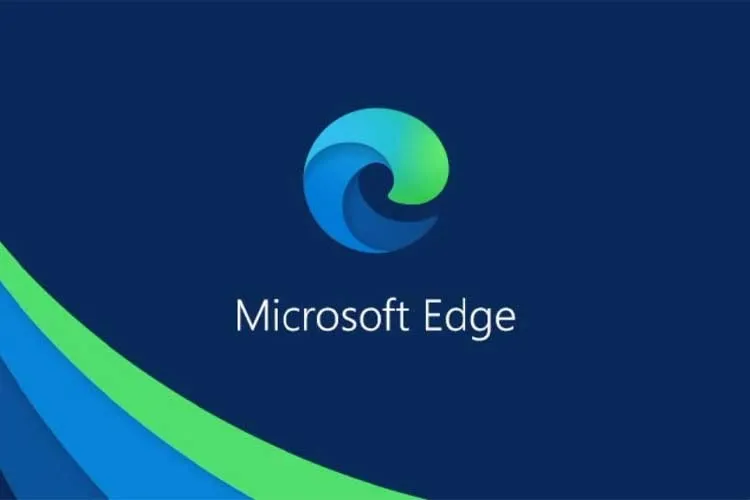Tắt đề xuất tìm kiếm trên trình duyệt Microsoft Edge giúp bạn có thể hạn chế được những nội dung đề xuất không phù hợp với nhu cầu tìm kiếm của mình. Tham khảo bài viết sau để biết cách thực hiện nhé!
Khi muốn nhập từ khóa vào thanh địa chỉ trên trình duyệt Microsoft Edge thì bạn sẽ nhìn thấy đề xuất từ công cụ tìm kiếm mặc định của mình. Điều này khiến bạn cảm thấy vô cùng khó chịu, nếu không muốn nhìn thấy những đề xuất này nữa thì mời bạn tham khảo bài viết sau đây để biết tắt đề xuất tìm kiếm trong Microsoft Edge trên máy tính một cách đơn giản nhé!
Bạn đang đọc: Hướng dẫn tắt đề xuất tìm kiếm trong Microsoft Edge đơn giản, nhanh chóng
Hướng dẫn tắt đề xuất tìm kiếm trong Microsoft Edge:
Cách tắt đề xuất tìm kiếm trong Microsoft Edge
Bước 1: Truy cập vào trình duyệt Microsoft Edge > Click chuột vào biểu tượng Ba chấm.
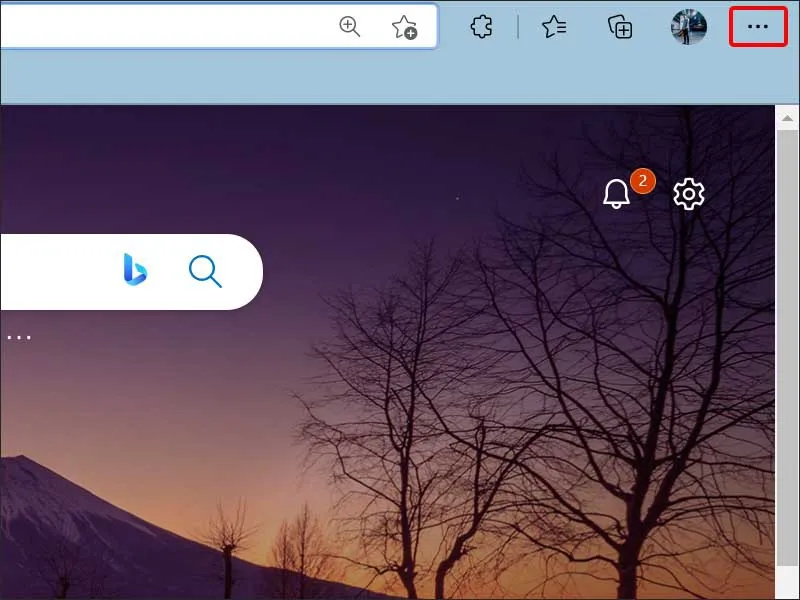
Bước 2: Chọn Cài đặt.
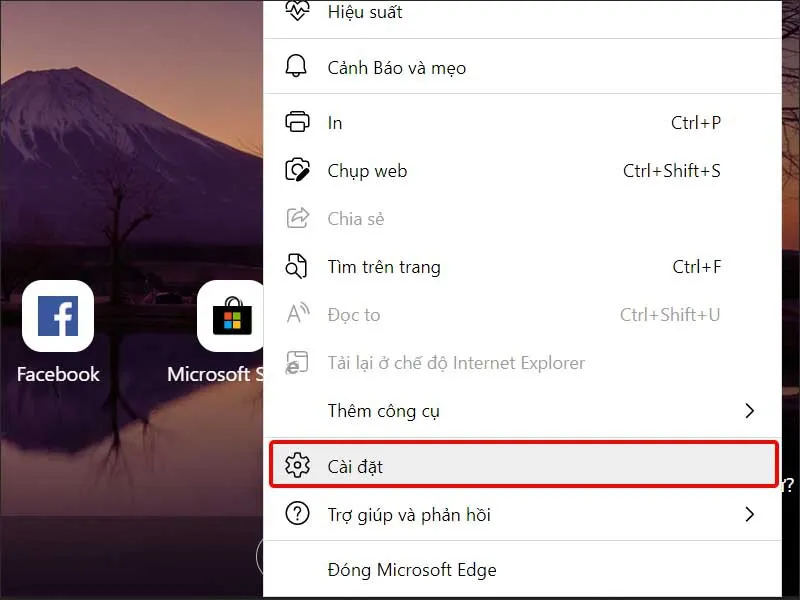
Bước 3: Nhấn vào tab Quyền riêng tư, tìm kiếm và dịch vụ > Chọn vào Thanh địa chỉ và tìm kiếm.
Tìm hiểu thêm: Hướng dẫn tải file ghi âm trên Messenger về điện thoại và máy tính
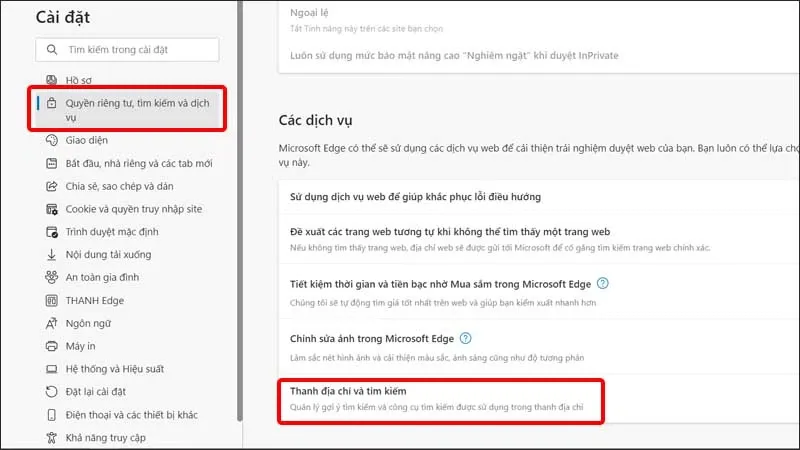
Bước 4: Gạt công tắc sang trái ở mục Hiển thị cho tôi đề xuất trang và tìm kiếm bằng các ký tự mà tôi đã gõ để đưa nó về trạng thái tắt.
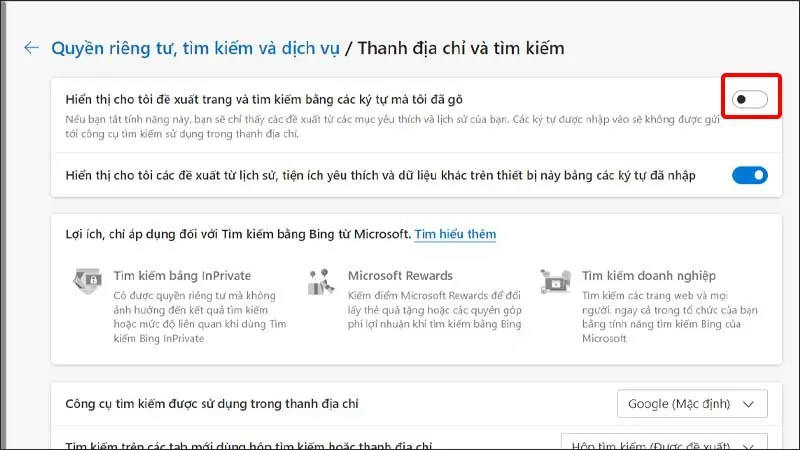
>>>>>Xem thêm: Tổng hợp cách tắt nguồn OPPO Reno 8 cực hay không phải ai dùng điện thoại cũng biết
Bài viết vừa rồi đã hướng dẫn bạn cách tắt đề xuất tìm kiếm trên Microsoft Edge một cách đơn giản và nhanh chóng. Chúc các bạn thực hiện thành công!
Xem thêm: Cách đổi công cụ tìm kiếm trên Microsoft Edge cực đơn giản